Photoshop怎么制作网格效果 Photoshop科技感背景设计教程
时间:2025-07-21 | 作者: | 阅读:0在photoshop中制作科技感网格背景的关键在于掌握四个步骤。首先设置深色背景以增强对比度,使用油漆桶工具填充背景层;其次通过滤镜(如马赛克拼贴)或图案叠加创建网格图案,并调整混合模式使其自然融合;第三步添加渐变、发光及模糊效果提升科技感,并可制作多重网格增强视觉层次;最后可使用笔刷工具添加光点或粒子点缀,使背景更加精致丰富。
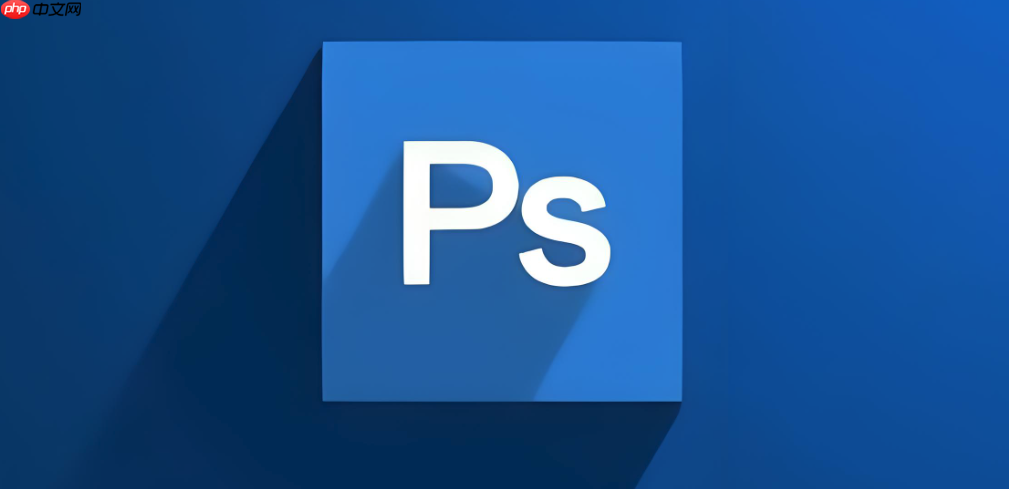
在Photoshop中制作网格效果,尤其是那种带有科技感的背景,其实并不难,关键是掌握几个关键步骤和设计思路。这种效果常用于科技类海报、UI界面或背景装饰,看起来专业又不失简洁。

1. 设置基础背景颜色
首先,打开Photoshop,新建一个文档。尺寸可以根据用途来定,比如1920×1080像素适合做网页或视频背景。
- 选择一个深色背景,比如深蓝或黑色,这样更容易营造科技感。
- 使用“油漆桶工具”填充背景层,或者直接在图层面板中双击背景层进行颜色更改。
这一步虽然简单,但选对颜色是整体风格的关键。深色背景能突出亮色网格线,视觉对比更强。

2. 创建网格图案(使用滤镜或图案叠加)
Photoshop提供了几种制作网格的方式,最常用的是“滤镜”和“图案叠加”。
方法一:使用滤镜制作网格
- 新建一个图层,放在背景层上方。
- 执行菜单命令:滤镜 → 风格化 → 马赛克拼贴。
- 调整“单元格大小”来控制网格的密度。
- 适当调整“边框粗细”和“边框颜色”。
- 将该图层的混合模式改为“叠加”或“柔光”,让网格看起来更自然。
方法二:使用图案叠加
- 找一个网格图案(PNG格式),导入到Photoshop中。
- 在图层面板中选择“图层样式 → 图案叠加”。
- 调整图案大小和不透明度。
- 可以勾选“链接图层”保持图案与图层同步缩放。
两种方法各有优劣,滤镜制作快但不够灵活;图案叠加更可控,适合精细设计。
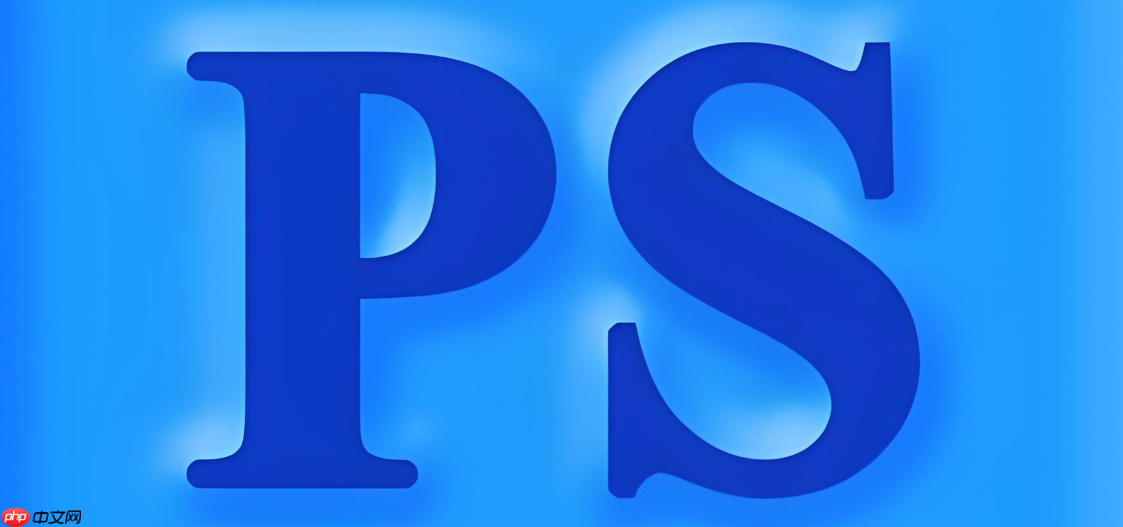
3. 添加发光和动态效果(提升科技感)
光有网格还不够,要让背景看起来更有科技感,可以加上一些光效。
- 添加渐变叠加:在图层样式中使用线性渐变或径向渐变,增强层次感。
- 添加内发光或外发光:选择浅蓝或青色作为发光颜色,模拟电子光效。
- 使用滤镜增强:比如“滤镜 → 模糊 → 径向模糊”,制造一种流动感。
如果你希望背景更有动感,可以复制网格层,稍微偏移位置并调整透明度,制造出“多重网格”的视觉错位效果。
4. 可选:添加光点或粒子点缀
为了让背景更丰富,可以在网格基础上加一些小细节。
- 使用“笔刷工具”,选择“硬边圆”笔刷,设置小尺寸(如2-4px)。
- 随机在画布上点击一些光点,再适当调整图层混合模式(如“叠加”或“亮光”)。
- 或者使用粒子笔刷库,添加一些星点、光斑等元素。
这一步虽然不是必须的,但能让背景看起来更精致、更有层次。
基本上就这些操作了。Photoshop制作网格背景不复杂,但细节处理容易忽略。只要掌握好颜色搭配、网格制作方式和光效添加,就能轻松做出科技感十足的设计。
来源:https://www.php.cn/faq/1420722.html
免责声明:文中图文均来自网络,如有侵权请联系删除,心愿游戏发布此文仅为传递信息,不代表心愿游戏认同其观点或证实其描述。
相关文章
更多-

- ps怎么将32位文档转成16位
- 时间:2025-12-25
-

- ps怎么设置动作快捷键
- 时间:2025-12-25
-

- ps怎么关闭文件打开选项对话框
- 时间:2025-12-25
-

- ps怎么设置绝对比色
- 时间:2025-12-25
-

- ps怎么添加工具预设窗口
- 时间:2025-12-25
-

- ps怎么导出cmyk颜色模式文件
- 时间:2025-12-25
-

- ps怎么启用CC 3D动画
- 时间:2025-12-19
-

- ps怎么更换暂存盘
- 时间:2025-12-19
精选合集
更多大家都在玩
大家都在看
更多-

- 胡闹地牢满级多少级
- 时间:2026-01-13
-

- 微博网名粤语男生英文版(精选100个)
- 时间:2026-01-13
-

- 燕云十六声周年庆自选258
- 时间:2026-01-13
-

- 百词斩怎么退出小班?百词斩退出小班方法
- 时间:2026-01-13
-

- 幻兽帕鲁游戏手机版石斧制作方法
- 时间:2026-01-13
-

- 鸣潮新角色莫宁强度怎么样 鸣潮莫宁强度介绍
- 时间:2026-01-13
-

- 踢爆那西游最强5人组合有哪些
- 时间:2026-01-13
-

- 网名有阳光的含义男生(精选100个)
- 时间:2026-01-13


![《这是我的土地》 v1.0.3.19014升级档+未加密补丁[ANOMALY] v1.0.3.19014](https://img.wishdown.com/upload/soft/202601/04/1767522369695a4041041f4.jpg)









